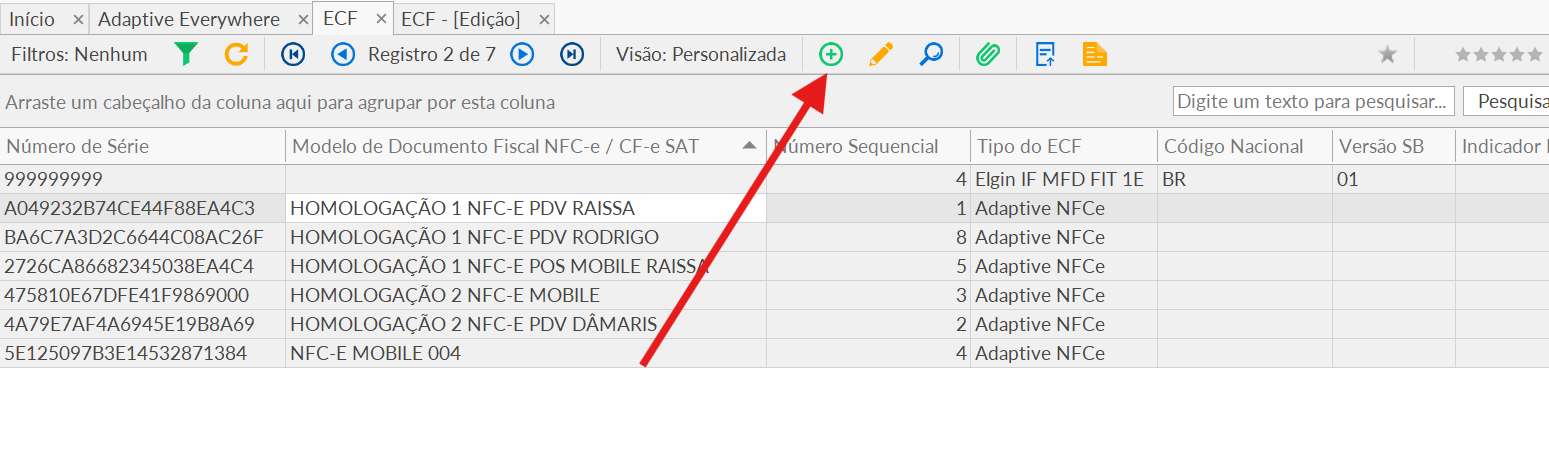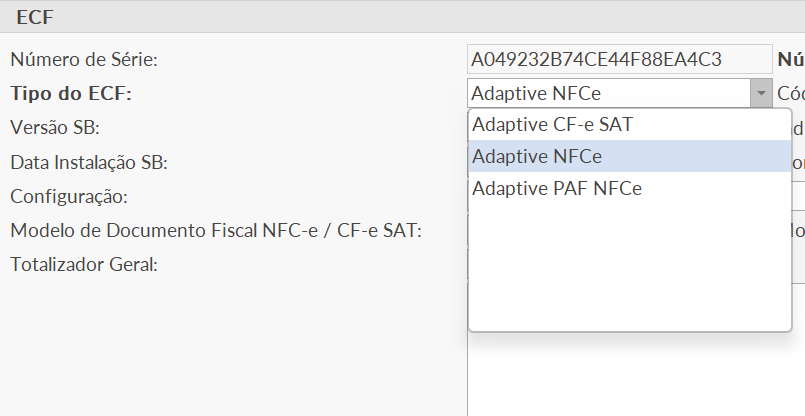¶ Modelos de Documentos Fiscais
Os modelos de documentos são utilizados na emissão de documntos fiscais e na entrada de notas fiscais. Neste manual falaremos sobre os principais modelos de documentos fiscais para notas fiscais eletrônicas. Abaixo estão os documentos fiscais que o Petros trabalha:
¶ Tipos de Documentos
Nas abas a seguir falaremos dos documentos mais utilizados no Petros.
Para cadastrar Modelos de Documentos Fiscais de Emissão Própria realize os seguintes passos:
| Tópico | Passo a passo |
|---|---|
 |
No Petros Retaguarda acesse a opção Fiscal ➔ Tabelas ➔ Modelo de Documento Fiscal |
 |
Selecione o botão + para adicionar um novo registro |
 |
Na janela Modelo de Documento Fiscal - [Inclusão] informe os seguintes campos: |
Outros códigos de modelos de documentos fiscais:
Diversos documentos podem surgir e serão tratados no sistema conforme a demanda.
- Denominação Informe uma denominação sugestiva, exemplo: NF-E EMISSAO PROPRIA
- Série Informe a série da NFe com 3 dígitos no intervalo de 000 a 899, conforme orientação da contabilidade, exemplo: 001, 002, 003 etc. A série da NFe para o tipo de emissão Contingência (tpEmis = 3 - Contingência SCAN) varia de 900 a 999. Para o processo Contingência SVC NFe a série de 000 a 899
- Sub-série NFe não possui sub-série
- Tipo Selecione a opção Nota Fiscal Eletrônica NF-e
Para NFCe e SAT-CF-e o tipo do modelo é NFC-e / SAT CF-e.
Caso não seja selecionado ao emitir será apresentado o erro :Linha:532 Coluna:1 Erro:The ‘http://www.portalfiscal.inf.br/nfe:tpImp’ element is invalid - The value ‘9’ is invalid according to its datatype ‘String’ - The Enumeration constraint failed.
- Formulário Selecione a opção Formulário NF Eletrônica - DANFE Vertical
- Mensagem Fiscal Selecione a mensagem se já tiver sido criada anteriormente
- ETL Processamento de Informação Complementar Selecione a opção Geração de Informações Complementares para uma NFS
- Checkbox Permite Produto Marque-a
- Checkbox Permite Serviço Marque-a
- Checkbox Emissão Própria Marque-a
| Tópico | Passo a passo |
|---|---|
 |
Selecione o botão Confirma Inclusão |
O Petros comporta os seguintes tipos de documentos de entrada:
Documentos Eletrônicos:
Documentos Não Eletrônicos
Para cadastrar Modelos de Documentos Fiscais de Entrada realize os seguintes passos:
| Tópico | Passo a passo |
|---|---|
 |
No Petros Retaguarda acesse a opção Fiscal ➔ Tabelas ➔ Modelo de Documento Fiscal |
 |
Selecione o botão + para adicionar um novo registro |
 |
Na janela Modelo de Documento Fiscal - [Inclusão] informe os seguintes campos: |
Crie ao menos 4 modelos básicos da NFe de Entrada para as séries 000, 001, 002, 003, que são as séries mais utilizadas pelos fornecedores. Caso a empresa receba nota com série diferente das que estão cadastradas, basta criar o novo modelo, pois não é possível padronizar apenas uma série de documento para todas as notas de entrada uma vez que a série varia de 000 a 999.
- Série Informe a série da NFe com 3 dígitos no intervalo de 000 a 999, conforme orientação da contabilidade, exemplo: 001, 002, 003 etc
- Sub-série NFe não possui sub-série
- Tipo Selecione a opção 'Nota Fiscal Eletrônica NF-e
- Entrada/Saída Selecione a opção Entrada
- Numeração Atual O campo será informado pelo sistema a cada nota incluída
- Formato de Impressão do DANFE Selecione a opção Retrato
- Formulário Selecione a opção Formulário NF Eletrônica - DANFE Vertical
- Checkbox Permite Produto Marque-a
- Checkbox Permite Serviço Marque-a
- Checkbox Emissão Própria Desmarque-a
| Tópico | Passo a passo |
|---|---|
 |
Selecione o botão Confirma Inclusão |
Este modelo de documento fiscal é utilizado para a conta de Energia Elétrica.
| Tópico | Passo a passo |
|---|---|
 |
No Petros Retaguarda acesse a opção Fiscal ➔ Tabelas ➔ Modelo de Documento Fiscal |
 |
Selecione o botão + para adicionar um novo registro |
 |
Na janela Modelo de Documento Fiscal - [Inclusão] informe, exclusivamente, os seguintes campos: |
- Código Modelo de Documento Fiscal Informe o código 06
- Denominação Informe a denominação, exemplo: NOTA FISCAL/CONTA DE ENERGIA ELÉTRICA
- SérieEm geral a série é U (única), contudo poderão existir as séries B ou C
- Sub-série Se a série for U, então é vedada a subsérie. Se as séries forem B ou C, então a subsérie será opcional ou U (única)
- Tipo Selecione a opção Nota Fiscal
- Entrada/Saída Selecione a opção Entrada
- Checkbox Permite Produto Marque-a
- Checkbox Permite Serviço Marque-a
- Checkbox Emissão Própria Desmarque-a
| Tópico | Passo a passo |
|---|---|
 |
Selecione o botão Confirma Inclusão |
Este modelo de documento fiscal é utilizado para a conta de Serviço de Telecomunicações.
| Tópico | Passo a passo |
|---|---|
 |
No Petros Retaguarda acesse a opção Fiscal ➔ Tabelas ➔ Modelo de Documento Fiscal |
 |
Selecione o botão + para adicionar um novo registro |
 |
Na janela Modelo de Documento Fiscal - [Inclusão] informe, exclusivamente, os seguintes campos: |
- Código Modelo de Documento Fiscal Informe o código 22
- Denominação Informe a denominação, exemplo: NOTA FISCAL DE SERVIÇO DE TELECOMUNICAÇÃO
- Série Em geral a série é U (única), contudo poderão existir as séries B ou C
- Sub-série Se a série for U, então é vedada a subsérie. Se série for B ou C, então a subsérie será opcional ou U (única)
- Tipo Selecione a opção Nota Fiscal
- Entrada/Saída Selecione a opção Entrada
- Checkbox Permite Produto Marque-a
- Checkbox Permite Serviço Marque-a
- Checkbox Emissão Própria Desmarque-a
| Tópico | Passo a passo |
|---|---|
 |
Selecione o botão Confirma Inclusão |
¶ ECF
Após criado o modelo de documento fiscal é possível vincular os modelos aos ECF respectivos dos terminais de venda.
Para isso é necessário ativar a funcionalidade técnica no Retaguarda.
| Tópico | Passo a passo |
|---|---|
 |
Apertando “crtl + L” procure por ECF no retaguarda e clique em novo registro para criar um ecf e associá-lo a um modelo de documento fiscal: |
Os passos 2 e 3 informam os campos obrigatórios para preenchimento do ECF:
| Tópico | Passo a passo |
|---|---|
 |
O número de série será preenchido automaticamente. O número sequencial pode ser qualquer número, desde que não tenha sido usado anteriormente. Coloque a data de instalação. O tipo de ECF vai variar de acordo com a aplicação, mas na imagem a seguir apresenta os tipos: |
| Tópico | Passo a passo |
|---|---|
 |
Em modelo de documento fiscal NFC-e/CF-e SAT selecione a opção mais apropriada para a aplicação. No modelo de documento fiscal de contingência também. E um dado importante, os dois não precisam ser iguais, utilizar diferentes não tem problema, desde que sejam cadastrados corretamente. |
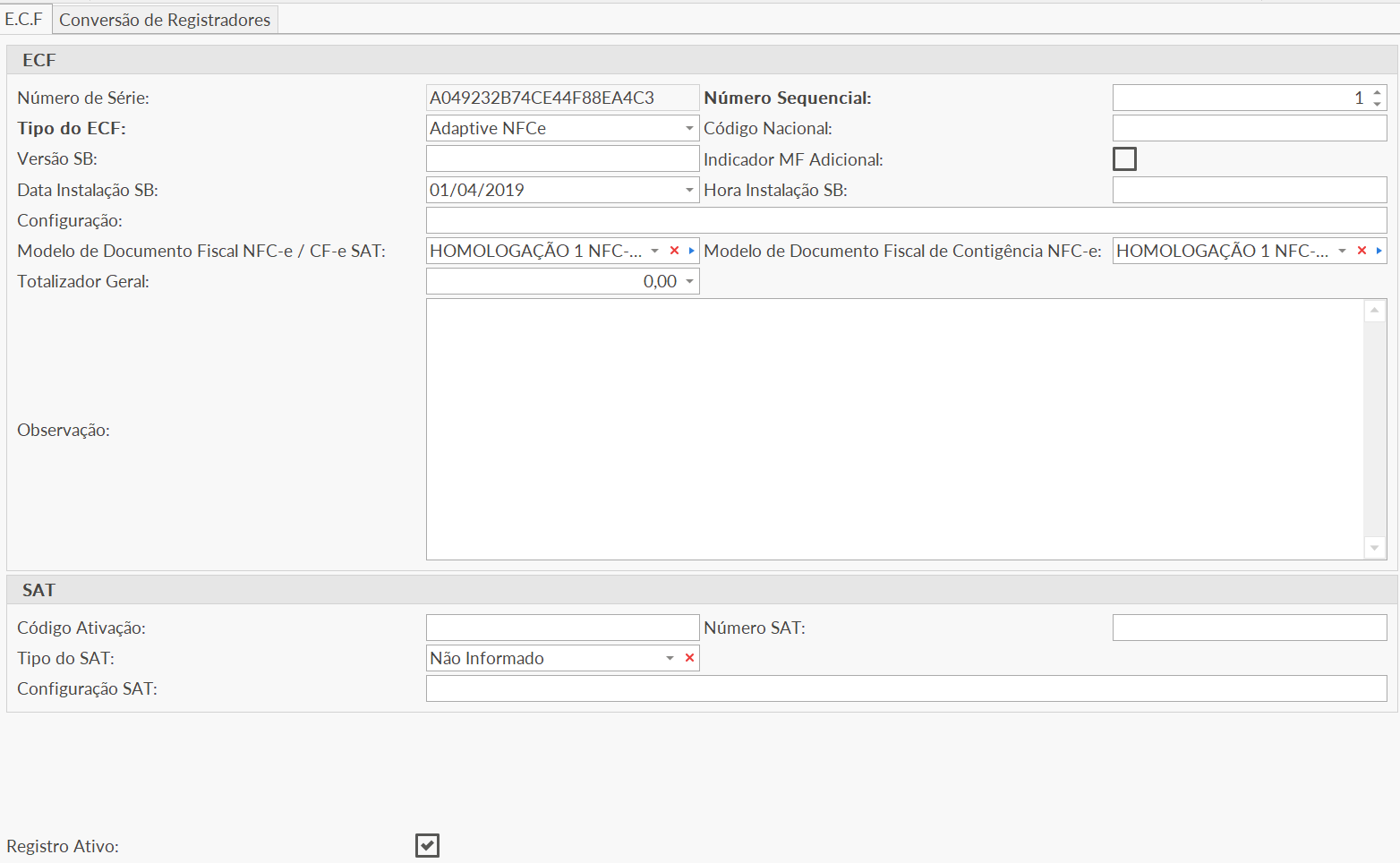
Atenção: O ECF só vai utilizar modelos de documentos fiscais NFC-e ou CF-e SAT.
Caso tenha cadastrado o modelo de negócio corretamente e não o encontrou, feche o retaguarda e abra-o novamente.
Para mais informações, acesse o nosso manual fiscal:
¶  Manual Fiscal
Manual Fiscal
O manual do módulo Fiscal detalha todas as funcionalidades do módulo.